Google Chrome là trình duyệt web thông dụng nhất hiện nay dành cho điện thoại cũng như máy tính. Trong quá trình sử dụng, sẽ không ít lần bạn gặp phải lỗi “Kết nối của bạn không phải là kết nối riêng tư” khi muốn truy cập vào một trang web bất kỳ. Trong bài viết dưới đây, chúng tôi sẽ hướng dẫn các bạn cách khắc phục lỗi này.
Contents
Lỗi “Kết nối của bạn không phải là kết nối riêng tư” là gì?
Nguyên nhân gây ra lỗi này là do lỗi SSL. Theo đó, các trang web sử dụng SSL để lưu các thông tin mà bạn nhập trên trang Bảo mật và Riêng tư. Nếu bị lỗi SSL khi sử dụng trình duyệt Chrome thì đồng nghĩa với việc kết nối máy tính hoặc internet của bạn bị chặn Chrome load các trang này.
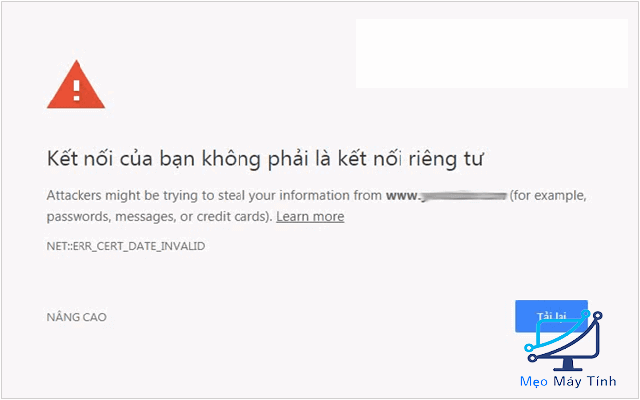
Lỗi SSL do đâu?
- Chứng chỉ của trang web chưa được cập nhật: Nếu địa chỉ của trang web được cung cấp bởi một tổ chức tin cậy. Tuy nhiên trong thời gian dài nó không được cập nhật thì Google Chrome sẽ không thể xác minh được trang web ấy.
- Chứng chỉ không phải do bên thứ ba được công nhận cấp: Nếu địa chỉ trang web không được cấp bởi tổ chức đáng tin cậy, Google Chrome sẽ ngăn cản bạn truy cập vào trang web ấy.
- Kết nối giữa trang web và trình duyệt không an toàn.
Cách khắc phục lỗi “Kết nối của bạn không phải là kết nối riêng tư”
Dưới đây là một số cách khắc phục lỗi này mà các bạn có thể áp dụng:
Kiểm tra thời gian trên máy tính
Một số trường hợp việc thiết lập sai ngày và giờ sẽ dẫn đến lỗi SSL. Để khắc phục bạn cần kiểm tra lại ngày giờ trên máy tính xem đã chính xác hay chưa. Các thực hiện như sau:
Bước 1: Trên thanh Taskbar bạn kích chuột phải lên ngày giờ rồi chọn Adjust date/time.
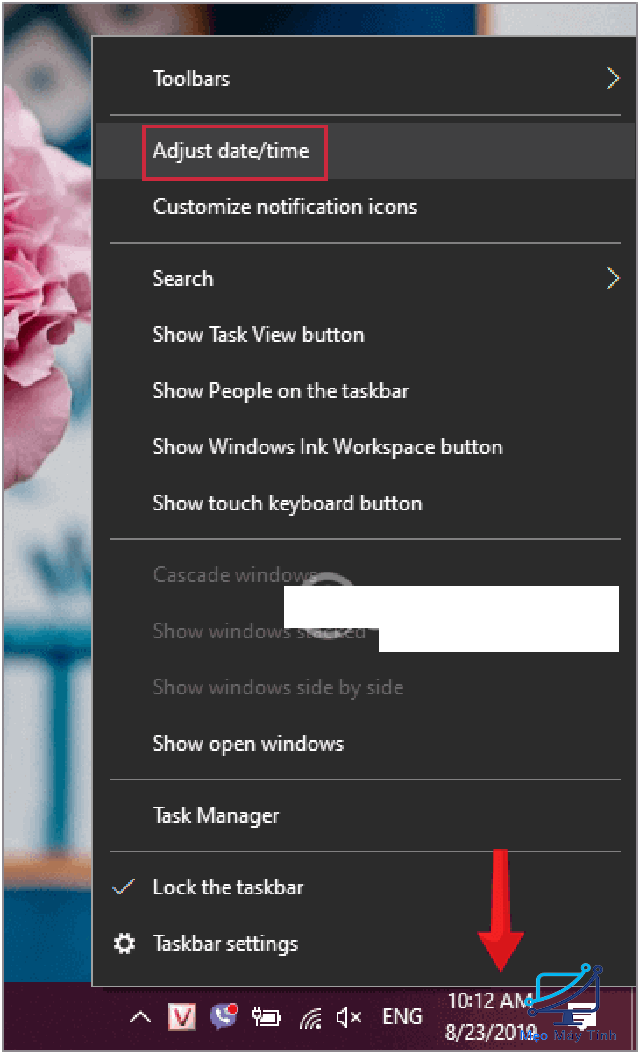
Bước 2: Khi cửa sổ Date/time hiện ra. Bạn tắt tính năng Set time automatically và Set time zone automatically để thay đổi thời gian.
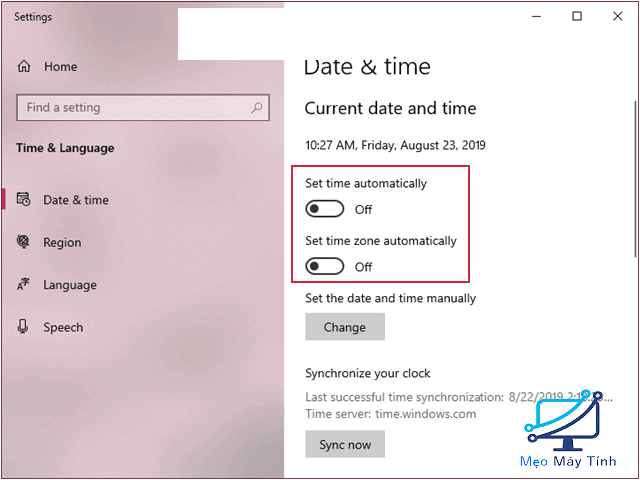
Bước 3: Kiểm tra Time zone ở dưới xem đúng múi giờ Việt Nam (UTC +07:00) Bangkok, Hanoi, Jakarta hay chưa. Nếu chưa thì bạn thiết lập lại cho đúng.
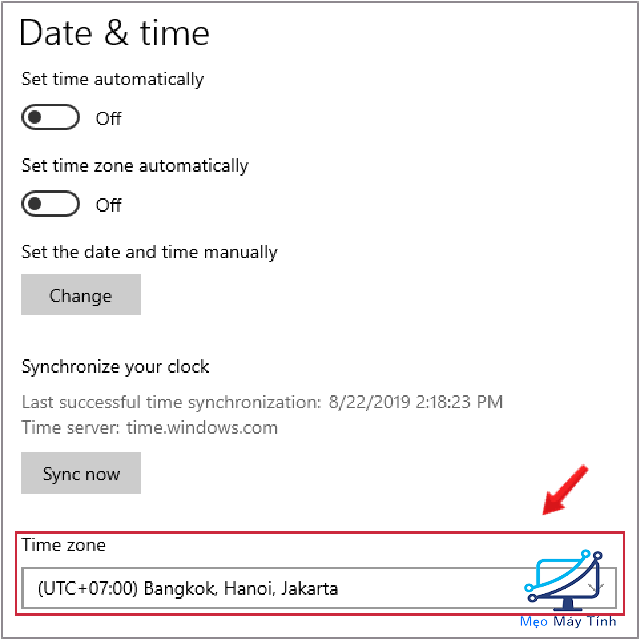
Bước 4: Để chỉnh lại ngày giờ, bạn chọn Change ở mục Set the date and time manually.
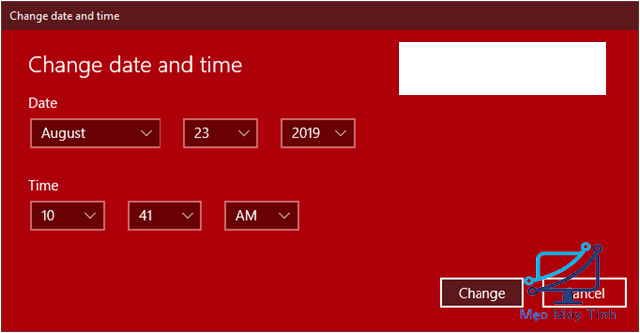
Sau đó thử truy cập lại trang web xem còn lỗi hay không.
Kiểm tra phần mềm diệt virus
Sau khi thiết lập lại ngày giờ nhưng vẫn xảy ra lỗi, các bạn hãy kiểm tra một số phần mềm diệt virus cài trên máy tính.
Trường hợp máy tính cài Avast Free Antivirus bạn cần tắt HTTPS để quét trên Avast. Theo đó, bạn cần truy cập vào Settings – Active Protection – Web Shield – Customize rồi tích bỏ mục Enable HTTPS scanning.
Trường hợp máy tính cài Bitdefender bạn cần tắt SSL bằng cách mở giao diện chính của phần mềm diệt virus này sau đó truy cập Settings rồi chọn Privacy Control – Antiphishing tab rồi tắt Scan SSL.
Dọn sạch trình duyệt Chrome
Để xóa lịch sử, bộ nhớ cache hoặc các dữ liệu trên trình duyệt Chrome, các bạn thực hiện theo các bước sau:
Bước 1: Thực hiện một trong các cách sau để truy cập vào mục Xóa dữ liệu duyệt web:
- Cách 1: Nhấn tổ hợp phím Ctrl + Shift + Del
- Cách 2: Mở cài đặt ở góc phải trình duyệt và chọn Công cụ khác – Xóa dữ liệu duyệt,….
- Cách 3: Nhập nội dung sau vào thanh địa chỉ sau đó bấm Enter: chrome://settings/clearBrowserData
Bước 2: Lúc này màn hình sẽ xuất hiện giao diện Xóa dữ liệu web. Bạn tích chọn các nội dung muốn xóa sau đó bấm nút Xóa dữ liệu.
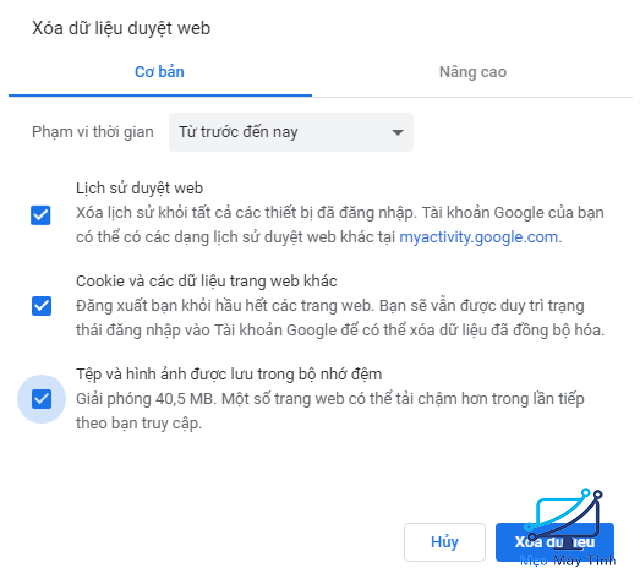
Sau đó bạn khởi động lại máy và truy cập vào trang web xem đã khắc phục được lỗi “Kết nối của bạn không phải là kết nối riêng tư” hay chưa.
Tiếp tục truy cập trang
Bước 1: Bấm chọn link Nâng cao ở dưới thông báo.
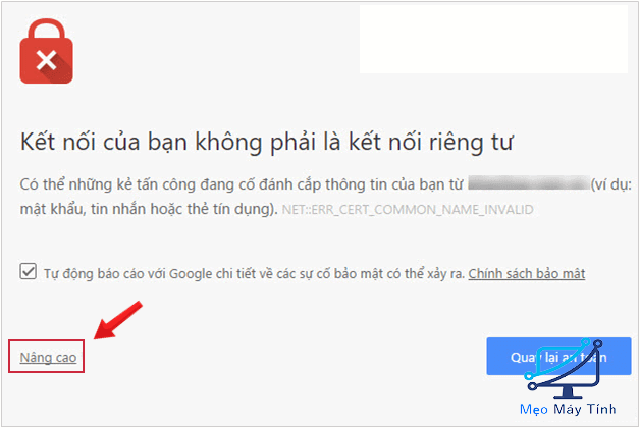
Bước 2: Lúc này màn hình xuất hiện tùy chọn “Tiếp tục truy cập <website link> (không an toàn). Bạn bấm vào mục này để truy cập trang web.
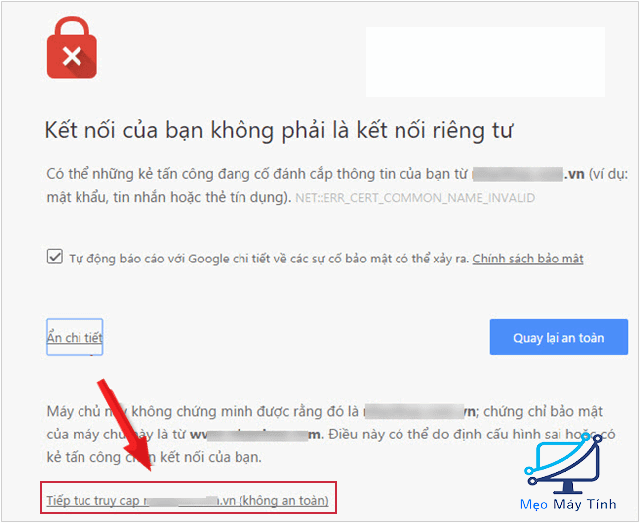
Reset trình duyệt Chrome
Nếu đã áp dụng các phương pháp trên nhưng vẫn chưa thể khắc phục lỗi thì các bạn cần reset lại trình duyệt Chrome. Cách thực hiện như sau:
Bước 1: Mở trình duyệt Chrome sau đó chọn biểu tượng 3 chấm dọc đứng ở bên phải màn hình sau đó chọn Cài đặt (Setting).
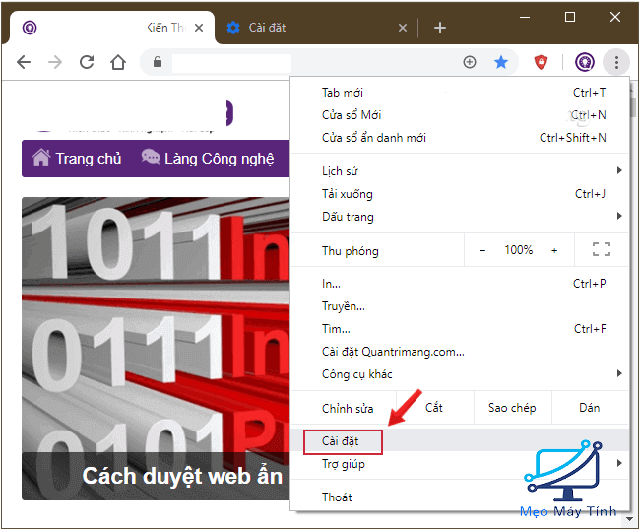
Bước 2: Cuộn xuống dưới rồi bấm chọn Nâng cao.
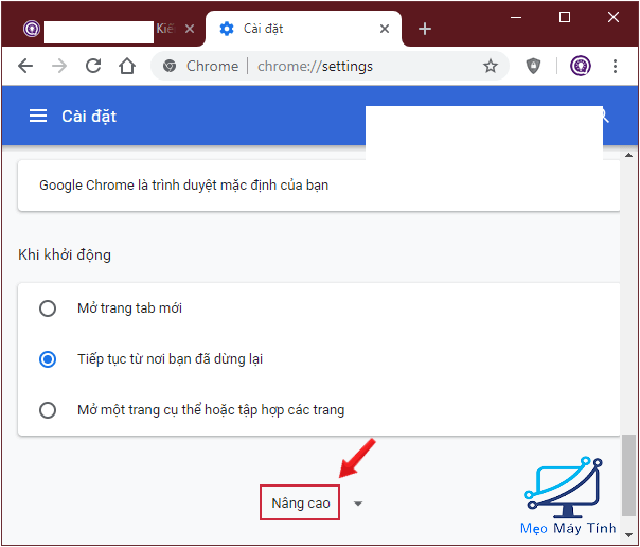
Bước 3: Cuộn xuống màn hình và chọn Đặt lại và dọn dẹp – Khôi phục cài đặt về mặc định ban đầu.
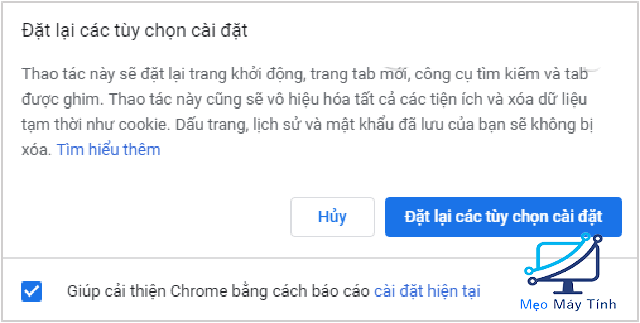
Bước 4: Đăng nhập Google Chrome bằng tài khoản Google để kiểm tra đã truy cập được trang web hay chưa.
Xóa trạng thái SSL trên máy tính
Để xóa SSL trong Chrome bạn thực hiện như sau:
Bước 1: Bấm vào biểu tượng Google Chrome sau đó nhấn Settings.
Bước 2: Bấm vào Show advanced settings.
Bước 3: Tại Network bấm Change proxy settings.
Bước 4: Khi hộp thoại Internet Properties xuất hiện bạn bấm vào Content.
Bước 5: Bấm vào Clear SSL state rồi bấm OK.
Bước 6: Khởi động lại Chrome.
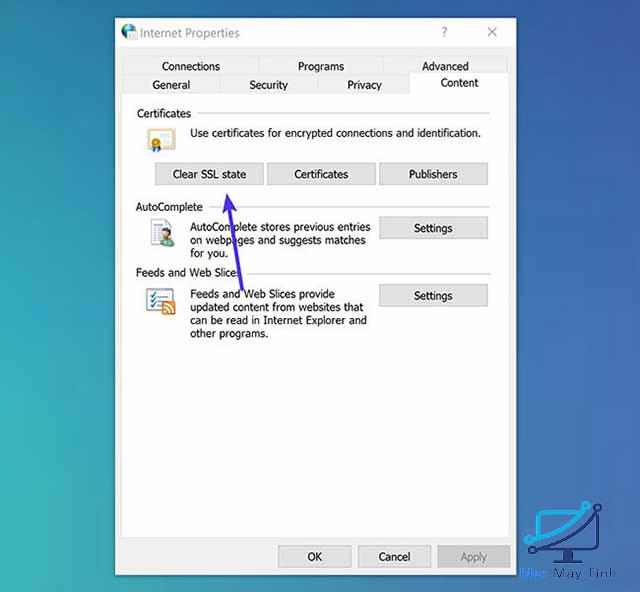
Vô hiệu hóa tạm thời VPN và phần mềm diệt virus
Trong một số trường hợp phần mềm diệt virus và VPN bị xung đột với cài đặt mạng, từ đó dẫn đến lỗi “Kết nối của bạn không phải là kết nối riêng tư”. Do đó, hãy thử tạm thời vô hiệu hóa chúng để khắc phục lỗi.
Cách khắc phục lỗi “Kết nối của bạn không phải là kết nối riêng tư” trên thiết bị Android
Dưới đây là một số cách khắc phục lỗi này trên các thiết bị Android:
Chạy Chrome trên tab ẩn danh
Bạn hãy thử mở Chrome ở chế độ Ẩn danh và nếu trang vẫn hoạt động thì có thể một trong các tiện ích mở rộng đang gây ra sự cố về bảo mật. Và bạn cần xóa tiện ích đó đi.
Thay đổi cài đặt ngày và giờ
Nếu cài đặt ngày giờ trên thiết bị Android bị sai thì sẽ dẫn đến sự cố kết nối riêng tư. Do đó, bạn cần thay đổi cài đặt ngày và giờ bằng cách sau:
Bước 1: Mở Cài đặt trên thiết bị Android rồi mở phần Ngày và giờ.
Bước 2: Trong phần này bạn bật tùy chọn Ngày và giờ tự động trong menu.
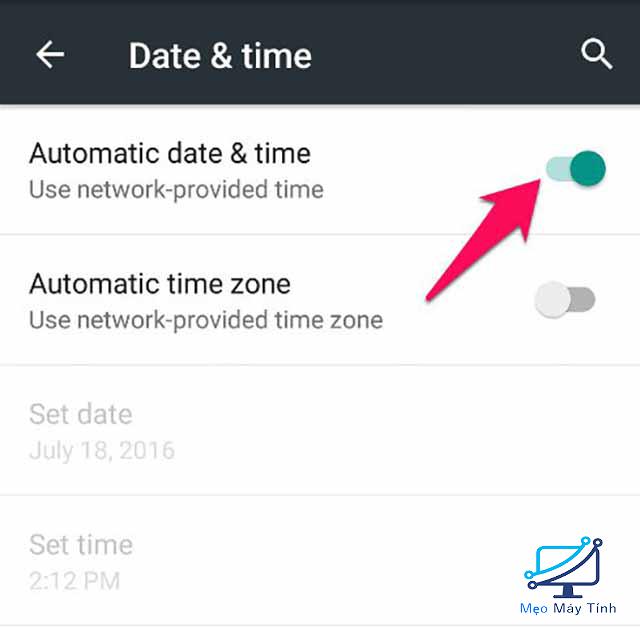
Sau khi điều chỉnh ngày giờ chính xác, lỗi kết nối riêng tư sẽ được loại bỏ.
Xóa dữ liệu duyệt web trong Chrome
Đầu tiên, bạn cần mở ứng dụng Chrome trên máy tính bảng hoặc điện thoại Android. Sau đó bấm vào biểu tượng ba chấm ở góc bên phải và chọn Cài đặt (Settings).
Trong phần Nâng cao (Advanced) bấm vào Quyền riêng tư (Privacy) rồi chọn Xóa dữ liệu duyệt web (Clear browsing data). Bây giờ, bạn chọn tất cả các hộp bạn thấy trên màn hình rồi bấm Xóa dữ liệu (Clear).
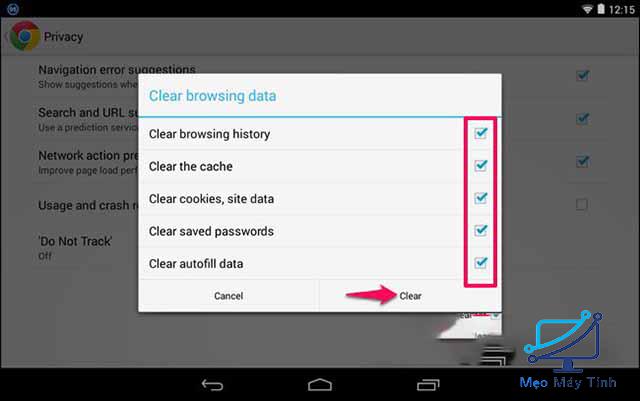
Thay đổi kết nối Wifi sang riêng tư
Nếu đang sử dụng kết nối wifi công khai thì thiết bị của bạn dễ bị tấn công. Do đó, để sửa lỗi “Kết nối của bạn không phải là kết nối riêng tư” bạn hãy thử đổi kết nối wifi từ công khai sang riêng tư nhé.
Tắt ứng dụng diệt virus
Một số ứng dụng diệt virus cho Android cũng có thể là nguyên nhân dẫn đến sự cố này. Do đó, hãy thử tắt ứng dụng diệt virus để kiểm tra. Nếu không được thì bạn cần phải gỡ bỏ chương trình diệt virus đã cài đặt.
Khôi phục cài đặt gốc cho Android
Trước khi khôi phục cài đặt gốc hãy sao lưu các dữ liệu trên thiết bị Android. Sau đó thực hiện theo hướng dẫn sau:
Bước 1: Mở Settings trên máy tính bảng hoặc điện thoại Android.
Bước 2: Cuộn xuống và đi đến tùy chọn Backup and Reset. Tại đây bấm chọn Factory Data Reset.
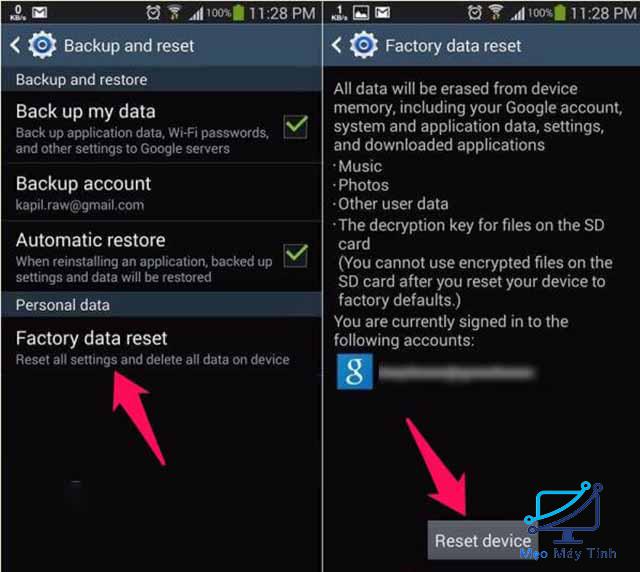
Bước 3: Nhấn tùy chọn Reset Phone hoặc Reset Device để xác nhận quá trình khôi phục.
Trên đây là hướng dẫn các cách khắc phục lỗi “Kết nối của bạn không phải là kết nối riêng tư”. Chúc các bạn thực hiện thành công!














